win7怎样显示隐藏的文件夹 win7中如何显示隐藏文件
更新时间:2023-07-28 16:40:04作者:runxin
在win7电脑中自带有众多的微软系统文件,而这些系统文件微软官方为了防止用户操作是不小心将其删除,因此会默认将win7系统中重要文件隐藏设置,然而当用户需要用到是却不懂得取消隐藏设置,对此win7中如何显示隐藏文件呢?其实方法很简单,接下来小编就来教大家win7中显示隐藏文件设置方法。
具体方法:
1.首先,在电脑桌面的开始选项中找到控制面板;
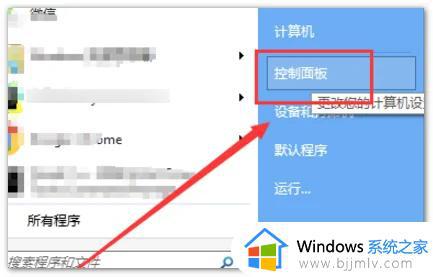
2.进到控制面板,点击显示进去;
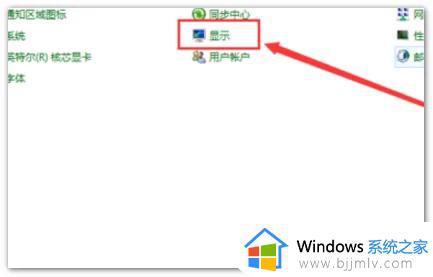
3.在显示界面,点击工具,选择文件夹选项;
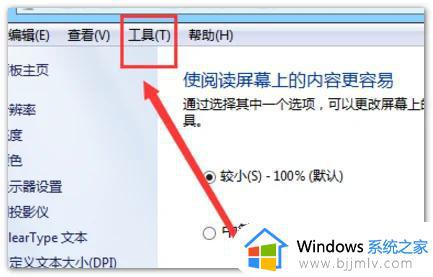
4.弹出文件夹选项,勾选上显示所有文件夹,点击应用即可;
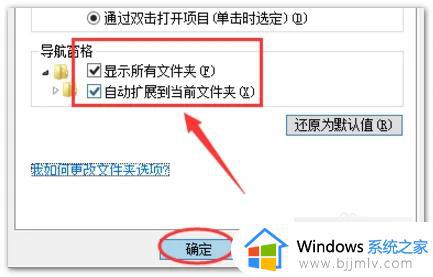
5.还有另一张方法,进到某个盘符下,点击组织,选择文件夹和搜索选项;
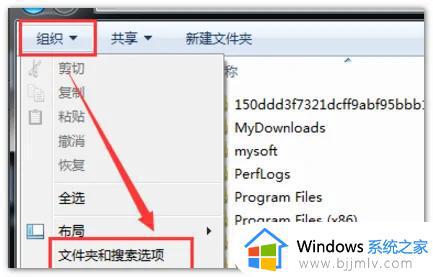
6.这一步跟第四步是一样的,勾选上文件夹选项;
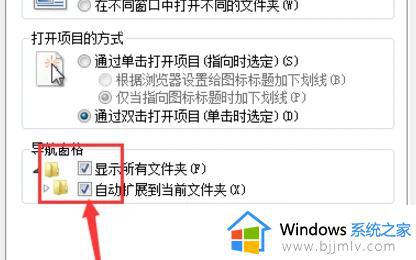
7.切换到查看面板,找到隐藏文件和文件夹,选择显示隐藏的文件、文件夹和驱动器,点击应用即可。
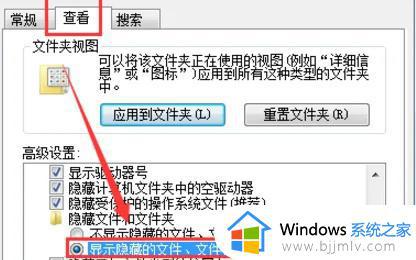
上述就是小编告诉大家的关于win7中显示隐藏文件设置方法了,有遇到过相同问题的用户就可以根据小编的步骤进行操作了,希望能够对大家有所帮助。
win7怎样显示隐藏的文件夹 win7中如何显示隐藏文件相关教程
- win7怎么显示隐藏的文件夹 win7系统如何显示隐藏的文件夹
- 显示隐藏文件夹win7设置方法 win7怎样显示隐藏文件夹
- win7如何显示隐藏的文件夹 win7隐藏文件夹怎么显示
- win7显示隐藏的文件夹设置方法 win7电脑如何显示隐藏文件
- win7隐藏文件夹怎么显示 win7显示隐藏文件夹的方法
- win7隐藏的文件怎么显示 win7如何显示隐藏文件
- 怎么显示隐藏文件夹win7 win7如何调出隐藏的文件夹
- win7查看隐藏的文件夹的方法 win7如何显示被隐藏的文件夹
- 怎么显示隐藏的文件夹win7 win7如何调出隐藏的文件夹
- win7文件夹隐藏文件怎么显示 win7怎么调出隐藏的文件夹
- win7系统如何设置开机问候语 win7电脑怎么设置开机问候语
- windows 7怎么升级为windows 11 win7如何升级到windows11系统
- 惠普电脑win10改win7 bios设置方法 hp电脑win10改win7怎么设置bios
- 惠普打印机win7驱动安装教程 win7惠普打印机驱动怎么安装
- 华为手机投屏到电脑win7的方法 华为手机怎么投屏到win7系统电脑上
- win7如何设置每天定时关机 win7设置每天定时关机命令方法
热门推荐
win7系统教程推荐
- 1 windows 7怎么升级为windows 11 win7如何升级到windows11系统
- 2 华为手机投屏到电脑win7的方法 华为手机怎么投屏到win7系统电脑上
- 3 win7如何更改文件类型 win7怎样更改文件类型
- 4 红色警戒win7黑屏怎么解决 win7红警进去黑屏的解决办法
- 5 win7如何查看剪贴板全部记录 win7怎么看剪贴板历史记录
- 6 win7开机蓝屏0x0000005a怎么办 win7蓝屏0x000000a5的解决方法
- 7 win7 msvcr110.dll丢失的解决方法 win7 msvcr110.dll丢失怎样修复
- 8 0x000003e3解决共享打印机win7的步骤 win7打印机共享错误0x000003e如何解决
- 9 win7没网如何安装网卡驱动 win7没有网络怎么安装网卡驱动
- 10 电脑怎么设置自动保存文件win7 win7电脑设置自动保存文档的方法
win7系统推荐
- 1 雨林木风ghost win7 64位优化稳定版下载v2024.07
- 2 惠普笔记本ghost win7 64位最新纯净版下载v2024.07
- 3 深度技术ghost win7 32位稳定精简版下载v2024.07
- 4 深度技术ghost win7 64位装机纯净版下载v2024.07
- 5 电脑公司ghost win7 64位中文专业版下载v2024.07
- 6 大地系统ghost win7 32位全新快速安装版下载v2024.07
- 7 电脑公司ghost win7 64位全新旗舰版下载v2024.07
- 8 雨林木风ghost win7 64位官网专业版下载v2024.06
- 9 深度技术ghost win7 32位万能纯净版下载v2024.06
- 10 联想笔记本ghost win7 32位永久免激活版下载v2024.06